|
Possiamo cominciare

1. Apri l'immagine
‘’fond_steampunk_31’’ - Con un doppio clic nella
tavolozza dei livelli, trasformala in livello Raster 1
2. Apri il tube ‘’
renee_tube_steampunk_technical »
- Immagine>Ridimensiona a 70%
- Modifica>Copia - torna al tuo lavoro ed incolla come
nuovo livello
3. Tavolozza dei colori - imposta
in primo piano il colore #b0cece
e come sfondo il bianco
4. Livelli>Nuovo livello tecniche
di disegno
5. Attiva lo strumento Pennarello
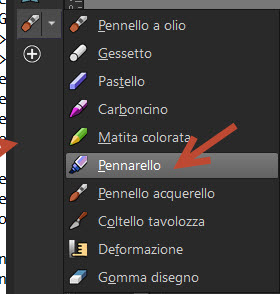
così configurato:
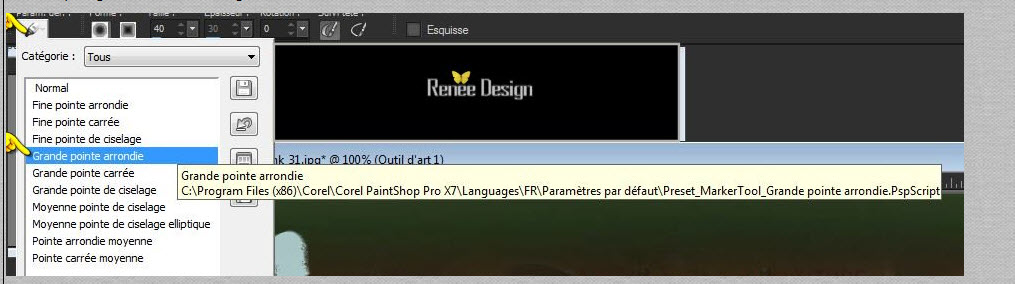
- e con il colore di primo piano
traccia 2 linee così:
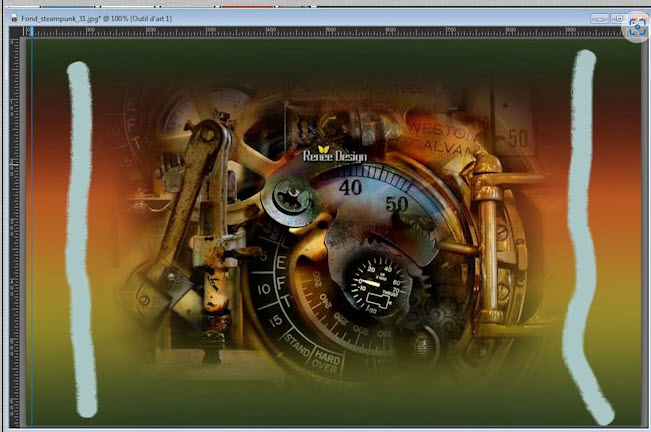
6. Regola>Sfocatura - ti comparirà
questo messaggio - premi OK

– Regola>Sfocatura>Sfocatura
gaussiana a 35
7. Livelli>Nuovo livello tecniche
di disegno
- si aprirà questa finestra - nella
Schermata "Generale" scegli "Sovrapponi"
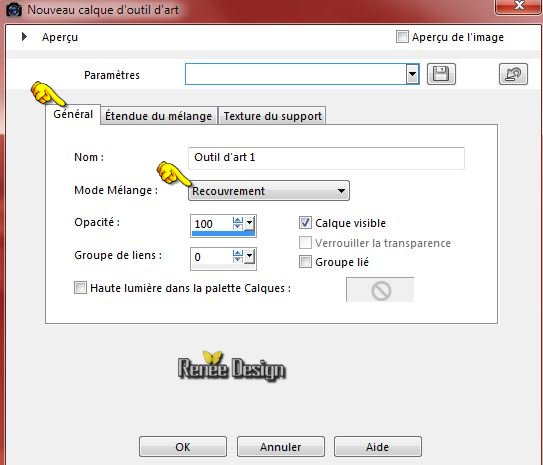
- nella schermata "Intervalli di miscelatura" scegli
"Canale rosso"
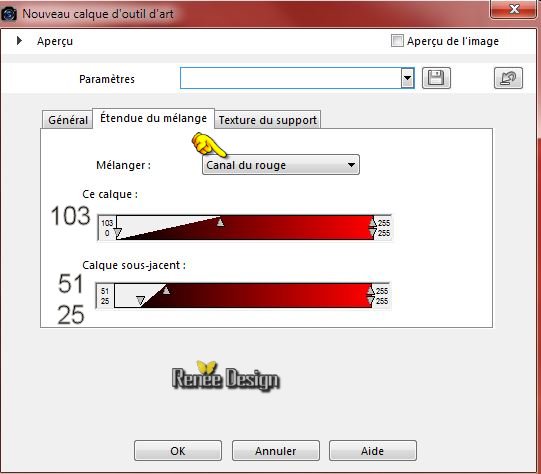
- nella schermata "Trama della tela" -
imposta così:
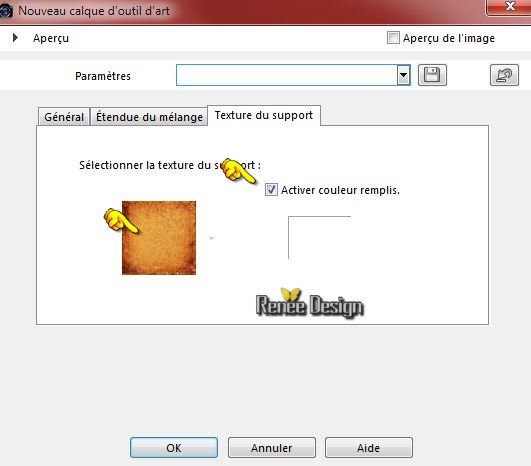 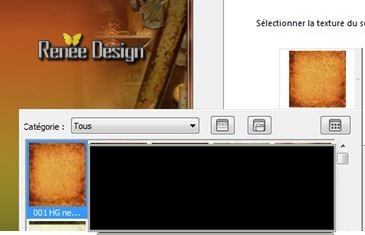
- Tavolozza dei colori - imposta in
primo piano il colore#5881a2
8. Livelli>Nuovo livello raster
9. Attiva lo strumento
Riempimento (f) - opacità a 100 - e riempi il livello
con il colore di primo piano
10. Doppio clic sul livello:
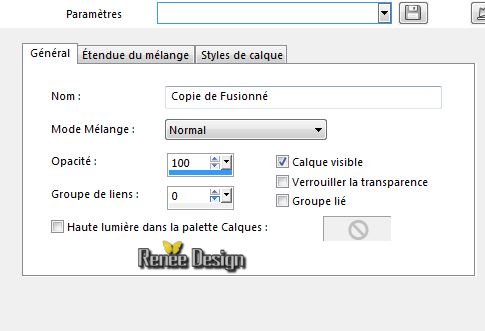
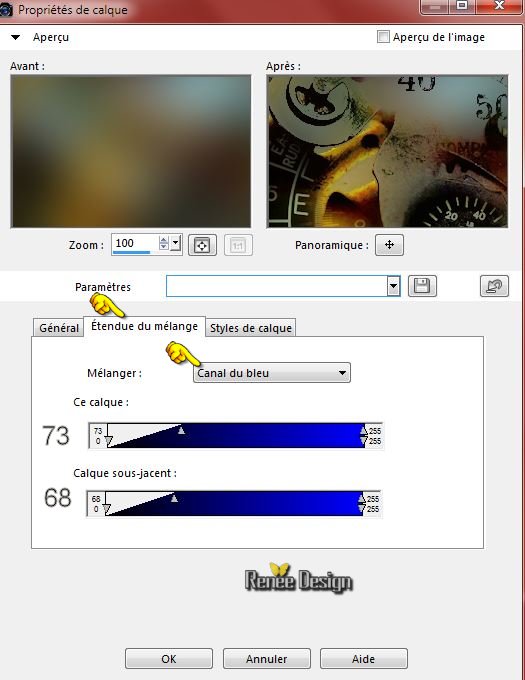
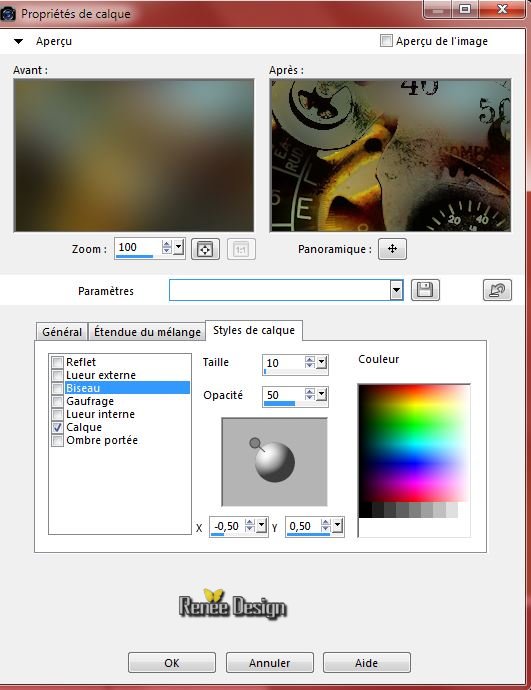
Ok
11. Tavolozza dei livelli - cambia
la modalità di miscelatura di questo livello in Colore
esistente - Diminuisci l'opacità a 59
12. Livelli>Nuovo
livello raster
13. Selezioni>Seleziona tutto
14. Apri il tube ‘’
Renee_tube_cyborg_robot_cybersteampunk.pspimage’’
- Modifica>Copia - torna al tuo
lavoro ed incolla nella selezione

15. Effetti>Effetti immagine>Motivo
unico
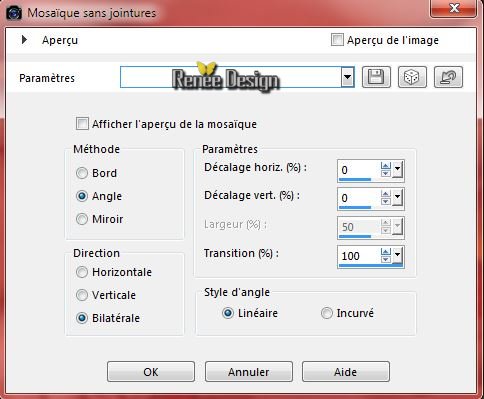
16. Regola>Sfocatura>Sfocatura
gaussiana a 35
17.
Effetti>Plugin>Andrew's Filters 6(ou Andrew’s 56) -
Blurred Bits & Pieces...
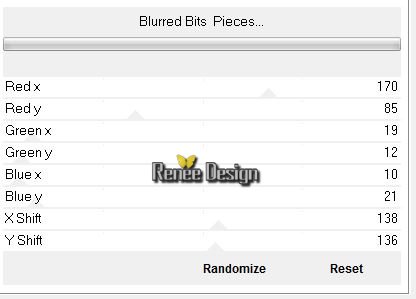
18. Effetti>Effetti di
distorsione>Compressione a 100
19. Ripeti Effetti>Effetti di
distorsione>Compressione a 100
20. Livelli>Nuovo livello
maschera>Da immagine ’’masque_ombre_steampunk_31 »

- Livelli>Unisci>Unisci gruppo
- Tavolozza dei colori - imposta in
primo piano il colore #5881a2
21.
Livelli>Nuovo livello
raster
22.
Selezioni>Carica/salva
selezione>Carica selezione da disco - Cerca e carica la
selezione "Steampunk_31_1"
23. Attiva lo
strumento Riempimento
 -
opacità a 75 - e
riempi la selezione con il colore di primo piano -
opacità a 75 - e
riempi la selezione con il colore di primo piano
24. Effetti>Effetti di
trama>Veneziana
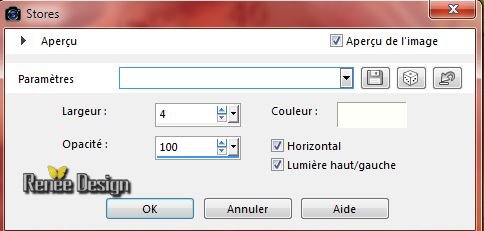

25. Effetti>Effetti 3D>Sfalsa ombra
in nero
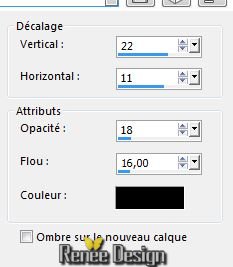
- Ripeti lo sfalsa ombra ma con V
= – 22
26. Effetti>Effetti di
distorsione>Distorsione
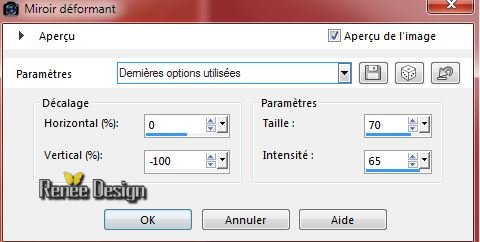
27. Livelli>Duplica
28. Effetti>Effetti
immagine>Scostamento
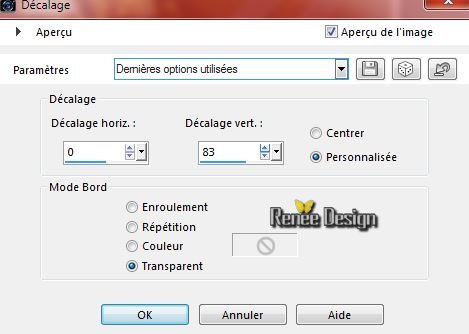
29. Tavolozza dei livelli - cambia
la modalità di miscelatura di questo livello in
Luminanza
30. Apri il tube
‘’Deco_steampunk_31_ReneeGraphisme’’
- Su questo tube, posizionati sul
livello ‘’deco_1 »
- Modifica>Copia - torna al tuo
lavoro ed incolla come nuovo livello
- Attiva lo
strumento  e posiziona a sinistra così:
e posiziona a sinistra così:

31. Livelli>Duplica
- Immagine>Rifletti
32. Livelli>Unisci>Unisci giù
33. Tavolozza dei livelli - cambia
la modalità di miscelatura di questo livello in Luce
netta
34. Livelli>Nuovo livello raster
35. Attiva lo strumento
Selezione>selezione personalizzata


36. Attiva lo strumento Riempimento
(f) - opacità a 75 - e riempi il livello con il bianco
37.
Effetti>Browser Effetti>Regola>Scalpello
- applica le impostazioni di fabbrica
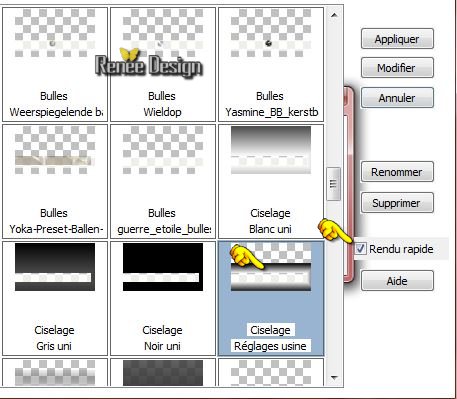

38. Effetti>Plugin>Simple -4 Way
Average
39. Effetti>Plugin>Mura’s Meister-
Perspective Tilling
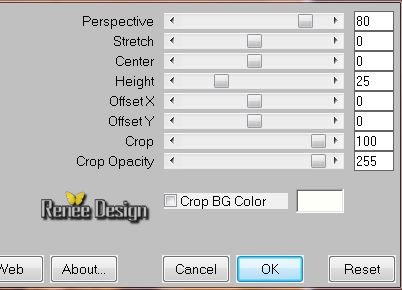
40. Effetti>Effetti di
distorsione>Distorsione
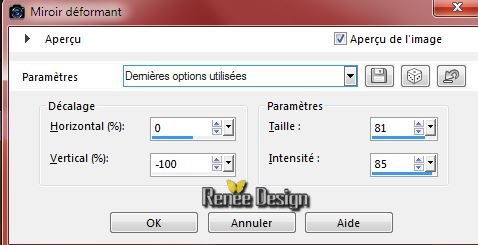
41. Tavolozza dei livelli - cambia
la modalità di miscelatura di questo livello in
Differenza
42. Effetti>Plugin>Plugin Galaxy -
Cryptology
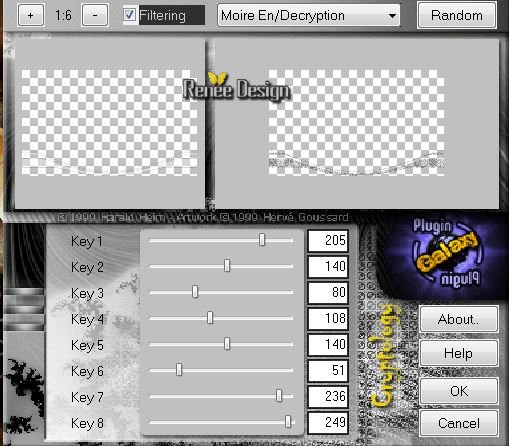
43. Effetti>Plugin>Eye Candy 5
Impact –Extrude –Preset ‘’steampunk31_extrude’’
44. Effetti>Plugin>NeologyFilter
pack – TV Mania

- Diminuisci l'opacità di questo
livello a 75
45. Apri il tube
‘’Deco_steampunk_31_ReneeGraphisme’’
- Su questo tube, posizionati sul
livello ‘’deco_2’’
- Modifica>Copia - torna al tuo
lavoro ed incolla come nuovo livello
46. Effetti>Effetti
immagine>Scostamento H =362 et V =9
- Posiziona correttamente
Tavolozza dei livelli - cambia la
modalità di miscelatura di questo livello in Luce netta
47. Sullo stesso tube, attiva il
livello ’’deco_3’’
- Modifica>Copia - torna al tuo
lavoro ed incolla come nuovo livello
- Posiziona
- Tavolozza dei livelli - cambia la
modalità di miscelatura di questo livello in Differenza
- Otterrai questo risultato:

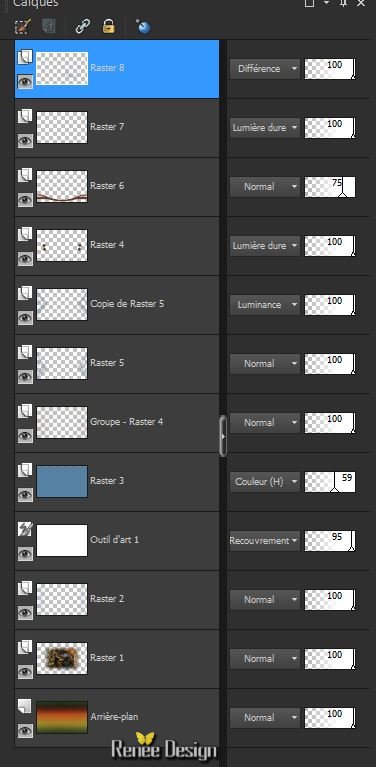
48. Tavolozza dei colori - imposta
in primo piano il colore #aa411c
49. Apri il pennello ‘’
Pinceaux_01_STEMP31’’
-
File>Esporta - Pennello
personalizzato - Rinomina
50.
Torna al tuo lavoro ed
attiva lo strumento Pennello - apri il pennello appena
rinominato e configuralo così:

- Applica una volta con il bianco
- Tavolozza dei livelli - cambia la
modalità di miscelatura di questo livello in Luce netta
51. Livelli>Nuovo livello raster
- Applica nuovamente il pennello
con il bianco
- Tavolozza dei livelli - cambia la
modalità di miscelatura di questo livello in Differenza
- Posiziona così:

52. Livelli>Nuovo livello raster
53. Attiva lo strumento
Riempimento (f) - opacità a 100 - e riempi il livello
con il bianco
54. Livelli>Nuovo livello
maschera>Da immagine ‘’Mask-GI_SteamPunkSampler.png’’

- Livelli>Unisci>Unisci gruppo
55. Effetti>Plugin>Unlimited – VM
Natural- Ripper
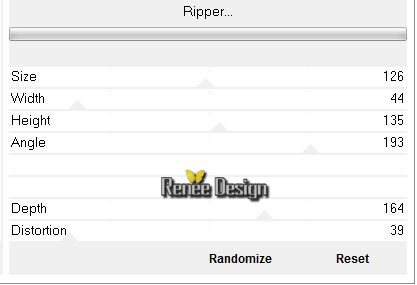
56. Tavolozza dei livelli - cambia
la modalità di miscelatura di questo livello in Luce
diffusa
57. Effetti>Effetti
immagine>Motivo unico per default
58. Livelli>Duplica
59. Effetti>Plugin>Simple - Pizza
Slice Mirror
60. Livelli>Unisci>Unisci giù
61. Immagine>Aggiungi bordatura
1 pixel in nero
62. Immagine>Aggiungi bordatura
10 pixels in bianco
63. Immagine>Aggiungi bordatura
1 pixel in #5881a2
64. Immagine>Aggiungi bordatura
50 pixels in bianco
65. Apri il tube
’’cadre_steampunk_31 »
- Modifica>Copia - torna al tuo
lavoro ed incolla come nuovo livello
66. Apri il tube ‘’
Renee_tubeSteampunk31_robot.pspimage’’
- Immagine>Ridimensiona a 60%
- Modifica>Copia - torna al tuo
lavoro ed incolla come nuovo livello
- Posiziona contro il bordo della cornice
67. Effetti>Plugin>Eye candy 5
Impact – Perspective Shadows- Preset ‘’Reflect in front
‘’ per default
68. Attiva lo strumento


Traccia alla base del tube, così:
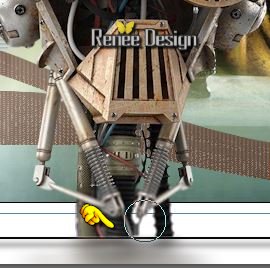
69. Apri il tube ‘’
Renee_tube_FemmeSteampunk_chien.pspimage’’
- Immagine>Ridimensiona a 80 %
- Modifica>Copia - torna al tuo
lavoro ed incolla come nuovo livello
- Posiziona
- Tavolozza dei livelli - cambia la
modalità di miscelatura di questo livello in Luminanza
esistente
70. Effetti>Plugin>Adjust Variation
- Lighter
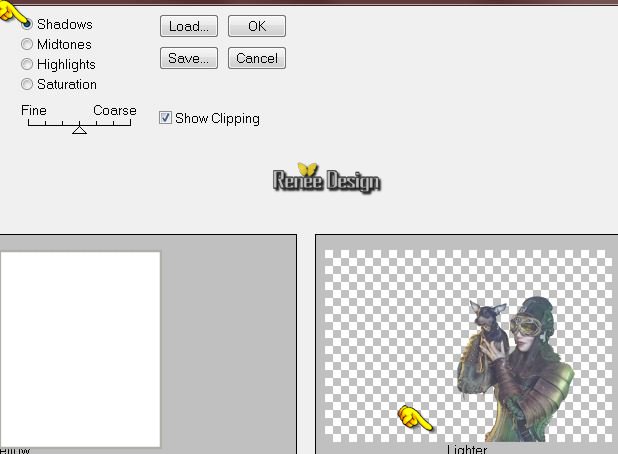
71. Attiva il font « Sliced Iron »
- Tavolozza dei colori - imposta in
primo piano il colore #b0cece e come sfondo il
bianco
- Dimensioni del font 72
pixels – Scrivi il titolo ''STEAMPUNK 31'' (se
hai problemi puoi trovarlo in .png nel materiale)
72.
Effetti>Plugin>Eye candy 6 –Perspective shadow/Settings
Tour(Fixed Scaling) Drop Heigt 1
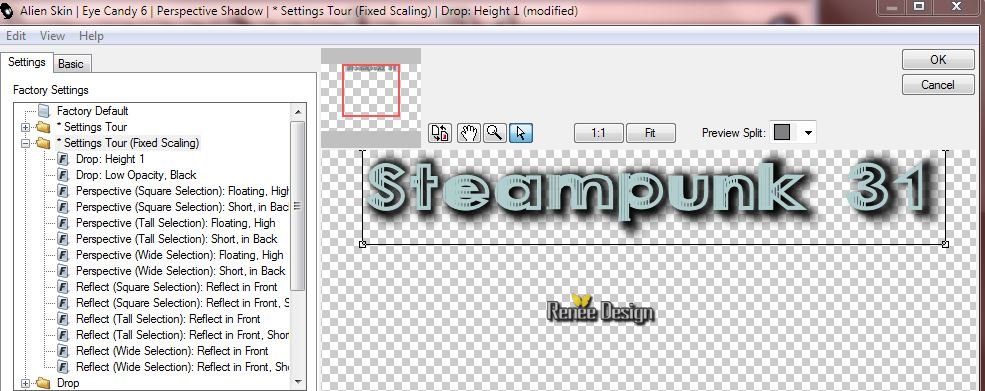
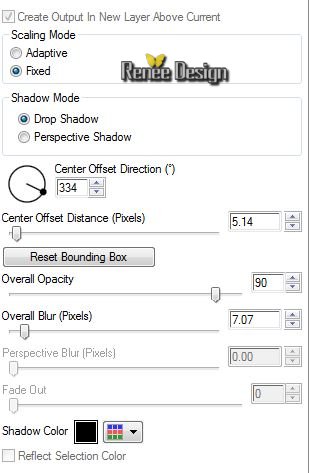
73. Immagine>Aggiungi bordatura 1
pixel in nero
74. Immagine>Ridimensiona a 995
pixels di larghezza
Il
tutorial è terminato
Spero abbiate gradito eseguirlo
Grazie
Renée
Scritto il 30 maggio 2015
pubblicato
nel 2015
*
Ogni somiglianza con una lezione esistente è una pura
coincidenza
*
Non dimenticate di ringraziare i tubeurs e le
traduttrici che lavorano con e per noi.
Grazie
|